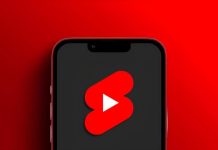Sui nostri dispositivi Apple abbiamo la possibilità di accedere a tutte le username e password salvate nei vari siti web / app tramite la funzione “Portachiavi iCloud”, dove possiamo salvare anche i dati delle nostre carte di credito, per potere poi compilare i campi richiesti dai vari siti, in modo automatico e sicuro.
In Portachiavi vengono salvati certificati, credenziali di app e siti Web, e carte di credito, sia su Mac che su iPhone. Fino a qualche tempo, ogni iPhone, iPad e Mac aveva una piccola cassaforte specifica con tutte queste informazioni, il che implicava che una password salvata su iPhone poi andasse reinserita almeno una volta pure su Mac e iPad.
Questo limite oggi è superato grazie a questa funzione che, una volta abilitata, salva tutte le credenziali di un dispositivo anche sugli altri, senza dover far nulla.
Portachiavi iCloud tiene anche aggiornate le password dei servizi Mail, Contatti, Messaggi e Calendario, e sincronizza su tutti i vostri dispositivi gli account Facebook, Twitter e LinkedIn.
Sarà sufficiente effettuare il login di uno di questi servizi su Mac, per esempio, per essere poi loggati anche su iPhone e iPad in maniera automatica.
Vediamo ora come attivare Portachiavi iCloud (disponibile su iOS 7.0.3 o versioni successive e OS X Mavericks 10.9 o successive)
- Portachiavi iCloud su Mac: Aprite Preferenze di Sistema > iCloud e spuntate la voce Portachiavi. Immettete le credenziali Apple e seguite le istruzioni su schermo. Potrebbe rendersi necessario approvare l’operazione da un altro dispositivo o computer abbinati al vostro account iCloud.
- Portachiavi iCloud su iPhone/iPad: Aprite Impostazioni > (Nome Utente) > iCloud, toccate Portachiavi, inserite le vostre credenziali e seguite le istruzioni della procedura guidata.
Su iOS12 inoltre è possibile verificare, modificare o aggiornare le credenziali salvate in precedenza, manualmente, andando su Impostazioni > Password e Account > Password app e siti web.
Sul dispositivo vedremo il numero di credenziali salvate, e l’elenco completo una volta effettuato l’accesso alla sezione dedicata.
iOS ci avviserà inoltre con un simbolo di pericolo se avremo inserito troppe password uguali su siti diversi, fornendoci i dati di quali siti hanno la stessa password, e suggerendoci eventuali modifiche
Sia su iOS che su MacOS abbiamo la possibilità di farci creare una password sicura dal dispositivo, cliccando sul pulsante PASSWORD SUGGERITA, che sicuramente comparirà sui vostri schermi.
Alcune app di terze parti (come 1Password) si interfacciano automaticamente con iOS e MacOS per i vari aggiornamenti.